為了提升U盤的性能,很多用戶會對U盤進行優化,使得數據傳輸速度更快,同時也方便插拔。但是有Win7用戶反饋,他把U盤優化後再打開U盤時提示“指定路徑不存在”,從而導致U盤數據打不開,無法使用。下面我們來看看具體的解決方法。
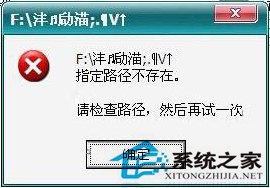
操作步驟:
1、開始菜單選擇“運行”,在運行框中輸入“cmd”並單擊回車;
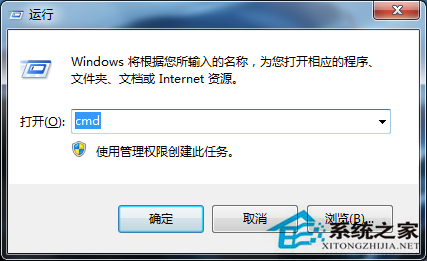
2、在cmd窗口中輸入“chkdsk g: /X /F”(其中的g為U盤所在磁盤,根據實際情況作出修改),按回車鍵即可。
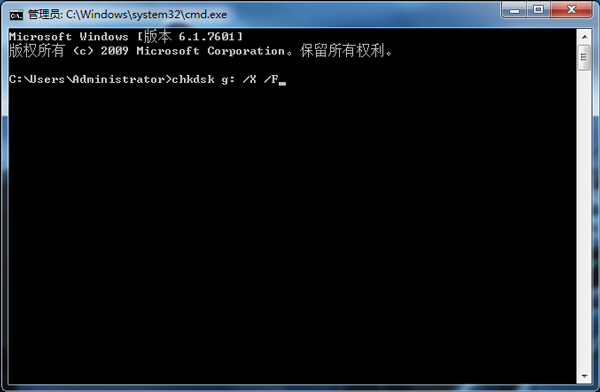
以上便是Win7打開U盤顯示“指定路徑不存在”的處理辦法,如果還是不行的話,可以用殺毒軟件殺一下病毒,再不行就只能格式化U盤了。這裡也提醒下用戶,在優化U盤前請先備份好數據資料。